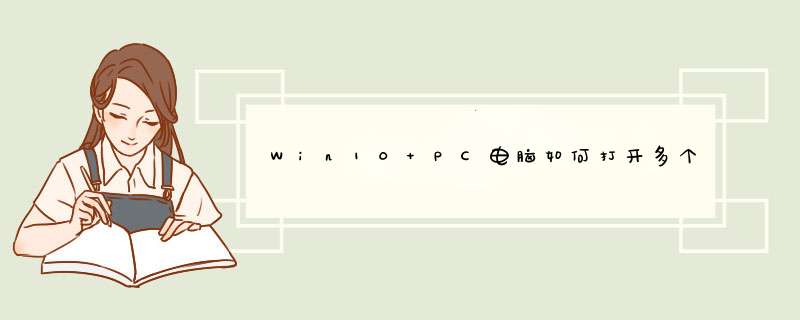
Win10 PC电脑打开多个微信号步骤如下:
1、我们先下载微信PC版,安装好。
2、找到桌面上的“微信”快捷方式(的图标),单击右键显示“菜单”,选择最后一个“属性”选项。
3、在打开的属性窗口中,我们看到已经默认选中了“目标”中的文本内容(即:微信应用程序在电脑中的位置),我们把它复制下来(按下快捷键“Ctrl+C”就好),然后我们点击“取消”,关闭属性窗口。
4、我们在电脑桌面的空白区域(没有图标的非任务栏区域)单击鼠标右键,选择“新建”,在“新建”的选项中点击“文本文档”完成新建。
5、打开新建的文本文件,把第三步复制的“目标”粘帖到文本中。
6、点击文档窗口左上方的“文件”,然后再点击“另存为”选项。
7、在d出的另存为选项中,我们选择左侧栏的“桌面”,再在“文件名”后面加上“.bat”的后缀,之后在“保存类型”的选项卡中选择“所有文件”,最后再点击“保存”按钮。
8、保存后,我们可以看到桌面上多了一个名为“新建文本文档”的bat文件,双击打开可以看到,桌面中央位置出现了两个微信登录的界面(两个叠在一起,我们拖动一下就可以发现另一个登录微信的窗口界面了),之后就可以登录微信了。
1.打开【控制面板】。
2.打开【外观和个性化】。
3.打开【字体】。
4.打开【更改字体大小】。
5.打开【自定义大小选项】,选择自己喜欢的字体大小,然后点击确定。
微信For Windows是腾讯公司推出的微信电脑版客户端。2015年1月27日晚间,微信正式推出Windows版客户端,包含网页版的聊天、传文件等基本功能。
Windows版微信客户端具有三大特色功能:
1、一键登录。
用户首次扫码登录后,后续再登录时仅需在打开电脑上的客户端,点击“登录”按钮,手机端会提示一键确认,无需再扫码,也不必输帐号、密码。
2、数据线直连,备份聊天记录。
Windows版微信最为实用的功能是可以通过数据线,手机连电脑,同步备份聊天记录。微信6.0forAndroid以上版本用户可率先体验此便捷方式。
3、传文件更便捷。
与Mac版微信类似,用户可在一个独立于浏览器的窗口聊天、截图、传文件。直接拖拽、点击浏览都可以向微信朋友、微信群发送文件。
欢迎分享,转载请注明来源:内存溢出

 微信扫一扫
微信扫一扫
 支付宝扫一扫
支付宝扫一扫
评论列表(0条)